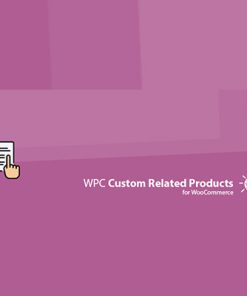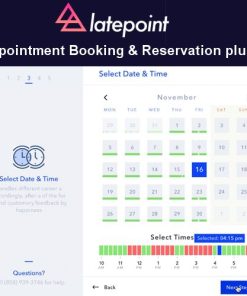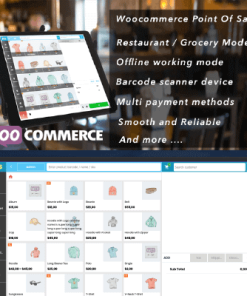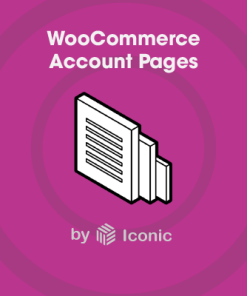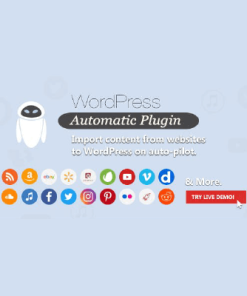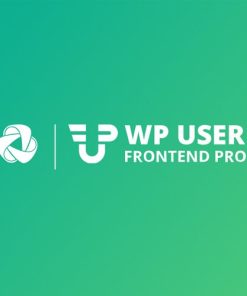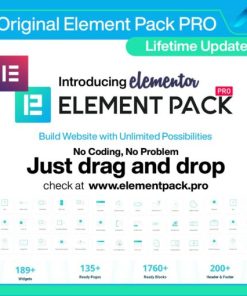WordPress Contact Form 7 PDF, Google Sheet & Database【表单数据PDF,EXCEL文件数据插件】
¥350.0 ¥9.9
WordPress Contact Form 7 PDF插件通过强大的PDF生成、数据存储及导出功能,为用户带来了显著的价值。它不仅提升了表单处理的自动化水平,还加强了数据管理的安全性和灵活性。因此,在需要收集、管理及分析客户信息的各类场景下,该插件都是不可或缺的实用工具。
分类: WordPress独立站插件
标签: PDF生成, 数据导出, 数据库存储, 联系表单
主要特点
- PDF生成:将Contact Form 7的提交内容转换为PDF,支持下载或直接发送给用户邮箱。
- 数据存储:可以将提交的数据保存到数据库中,方便后续管理。
- Excel/CSV导出:支持将表单数据导出为Excel或CSV文件,便于数据分析。
- PDF安全性:提供PDF加密功能,确保只有授权用户可以访问。
- 自定义PDF格式:允许用户自定义PDF的头部和尾部内容,包括样式和格式设置。
使用场景
- 在线表单管理:适用于需要收集用户信息的企业或个人网站,如联系表单、申请表等。
- 数据分析:适合需要对用户提交的数据进行分析和存档的场合。
- 文档生成:用于生成正式的文档或报告,方便与用户或客户分享。
使用方法
1. 安装插件
要开始使用WordPress Contact Form 7 PDF插件,首先需要在您的WordPress网站上安装该插件。以下是详细步骤:
- 下载插件:前往插件页面下载插件的ZIP文件。
- 上传插件:
- 登录到您的WordPress管理后台。
- 在左侧菜单中选择“插件” > “安装插件”。
- 点击“上传插件”按钮,选择您之前下载的ZIP文件,然后点击“立即安装”。
- 激活插件:安装完成后,点击“激活插件”会将其启用。此时,您将在设置菜单中看到相关的PDF插件选项。
2. 配置设置
插件激活后,需要进行一些基础设置,使其与您的网站和需求相匹配:
- 访问设置页面:在WordPress后台左侧菜单中找到“Contact Form 7 PDF”选项,点击访问插件的设置页面。
- 配置PDF格式:您可以选择PDF的大小、方向(横向或纵向)和格式(如A4、A5等)。此外,还可以设置PDF的标题和页眉页脚内容。
- 数据存储选项:指定是否要将每次表单提交的内容保存到数据库。可以选择启用/禁用相应选项。
- 选择导出格式:您可以为将来可能需要的数据分析选择导出Excel或CSV格式的选项。
- 设置PDF安全性:如有需要,您可以启用PDF密码保护功能,以确保生成的PDF文件安全,防止未授权的访问。
3. 创建表单
使用Contact Form 7创建表单是该插件的一个关键步骤:
- 新建或编辑表单:
- 在WordPress后台左侧菜单中选择“Contact” > “联系表单”。
- 新建一个表单或选择已有的表单进行编辑。
- 添加字段:根据您的需求添加所需的表单字段(如姓名、电子邮箱、电话等)。
- 配置邮件设置:确保在“邮件”选项卡中设置好邮件的接收地址和主题,以确保表单提交后能够正确发送通知。
- 保存表单:完成表单设置后,点击“保存”按钮,完成表单的创建。
4. 生成PDF
一旦表单设置完成并且在您的网站上使用:
- 用户提交表单:访问者填写并提交表单。
- 管理员生成PDF:
- 当管理员在后台查看提交的数据时,会有一个生成PDF的选项。
- 点击该选项,将会自动生成一个PDF文件,可以直接下载或发送到用户邮箱。
- 批量生成PDF:如果有多个表单提交,您可以选择批量生成PDF,提高效率。
5. 数据管理
处理完表单提交后,您可以在后台对数据进行管理:
- 查看提交数据:在插件的管理页面中,您可以找到所有提交的表单数据。每条数据含有用户填写的所有信息。
- 导出数据:根据需要,您可以选择将数据导出为Excel或CSV格式,以便进行更深入的分析和报告。
- 删除或编辑提交记录:如果有必要,您还可以删除或编辑特定的提交记录,保障数据的准确性和安全性。
相关产品
促销中
WordPress独立站插件
促销中
WordPress独立站插件
促销中
WordPress独立站插件
促销中
WordPress独立站插件
促销中
WordPress独立站插件
促销中
WordPress独立站插件
促销中
WordPress独立站插件
促销中
WordPress独立站插件